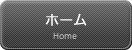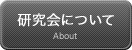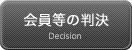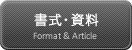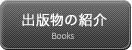1エクセル(Excel)が必要
この利息計算ソフトは、マイクロソフト社のエクセル(バージョンExcel 95以上)で、通常使用される関数を使って計算されます。
マクロや分析ツールは使用していませんので、エクセルの初期設定のままで作動します。
なお、基本的な入力事項(債務者、会員番号、貸金業者、過払利率、作成者、年月日等)については入力中も参照する必要性が高いことから、ウィンドウ枠が固定されています。
2日付、金額の入力
年月日は、エクセルの入力方法に従って入力してください。
たとえば1998(平成10)年2月6日と入力する場合、「98/2/6」でも、「H10/2/6」でもかまいません。
なお、年・月・日付の区切りは、スラッシュです。ドットではありません。
データを入力する際には、年月日の古い順に入力しなければなりません。
数値は、全角で入力しても、半角に変換されるように設定されています。
3利息の起算日(初日算入か不算入か)
本利息計算ソフトは、利息の起算日につき貸付初日算入の有無を選択できます。貸付当日も利息計算日数に含めるとするのが判例(最高裁昭和33年6月6日判決・民集12巻9号137頁)です。
ただ、貸金業者は初日を算入しないで計算することが多いようです。
4利率の設定、変更
本利息計算ソフトでは、利率は常に一つ上の段の数字を採用するように設定してあるので、「E」行のセルに新たな利率を入力するとそれ以後も自動的に変更されます。
利率は当初の元本で決まり、弁済の結果、残元本が減少しても、その後、再び利率が上がることはありません。たとえば残元本が減少して10万円未満になっても利率は18%から20%に上がることはありません。反対に、借増しにより元本が増えれば利率が下がります。たとえば当初借入額が5万円であったが、その後借り増しして残元本が10万円以上になれば、利率は20%から18%に下がります。
5過払利息
本利息計算ソフトは、過払金に適用する利率(0%、5%、6%)を選択できます。シート枠外(右側)の緑色の部分にあるチェックボックスのうち、該当するところにチェックしてください。チェックした利率に応じて、表の上部にある「過払利率」の数字が変わります(このとき、「過払利率」の右側にある数字に直接利率を入力しないようにしてください)。なお、過払利息については、初日不算入で計算するように設定してあります。
過払い利息については、最高裁平成19年2月13日判決により、5%とする考えが主流です。
6行が足りなくなったとき
本ソフトは500件の取引まで入力できるよう準備してあり、通常の場合、十分足りるものと思われます。しかし万一、足りないときは、データの入った最後の行を選択し、オートフィルの機能を使ってコピーしてください。具体的には、最終列全体(500番)を選択し、「A508」のセルの左下の角にカーソルを合わせると、マウスポインタが「+」となるので、そのときに左クリックをしたまま下のセルにドラッグして、コピーをしてください。
7不要な部分の削除
最終取引以下の余った行は削除してもかまいません。
8印刷範囲
印刷範囲の変更は、印刷範囲を選択したうえで、「ファイル(F)」、「印刷範囲(T)」、「印刷範囲の設定(S)」の順にクリックして行ってください。
なお、本ソフトでは改ページプレビュー機能を利用していますので、印刷範囲を設定せずに印刷を行っても、順番に印刷されていきます。
9入力ミスへの対応策
(1)入力し忘れた場合
取引データのいくつかを入力し忘れたときは、その入力し忘れた取引を最後に入力した後、入力データ(年月日と借入金額と弁済額)のみを範囲指定して、年月日順(昇順)に並べ替えることにより修正することができます。
範囲指定をするには、「B9」にマウスをあてて「D9」までドラックし、さらに下に向かって最終取引日までドラッグして選択します。次に、「データ(D)」「並べ替え(S)」の順にクリックし、「最優先されるキー」として「年月日」「昇順(A)」を選択し、「OK」をクリックしてください。
この場合、「行の挿入」で新しい行を挿入し、入力し忘れた取引データを追加してはいけません。挿入されたデータはエクセル内の計算式に反映されず、再計算されません。また、入力したデータの移動(切り取り→貼り付け)をして未入力データを入力すると、計算式が壊れますので、必ず年月日順の並び替えを行ってください。
(2)重複入力した場合
重複してデータを入力した場合には、誤って入力したデータ(年月日、借入金額、弁済額)を空白にし、残ったデータを(1)の方法で年月日順に並べ替えてください。
この場合、重複した取引データを「行の削除」で抹消してはいけません。計算式が壊れます。
(3)入力・削除・並べ替えをしてはいけない列
計算式部分(A列、F〜K列、N〜AI列)の入力、削除および並べ替えは、計算式が壊れるので、しないでください。